在打印文档的时候,常常是打印单面觉得整洁干净。其实很多朋友们会想要将内容打印双面纸张,这样资料内容精简并且还节约纸张。那么WPS怎么双面打印?下面就教大家一个方法。
1、在【文件】菜单中,单击【页面设置】命令。
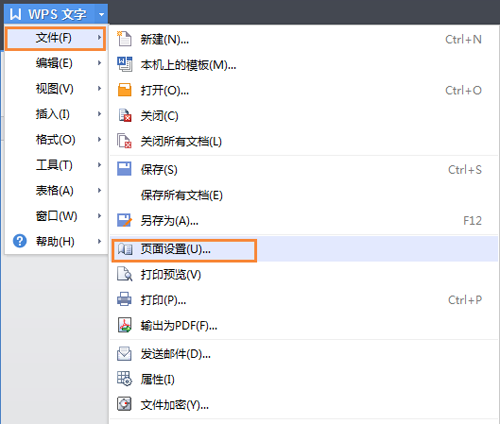
2、接着单击【纸张边距】选项卡,在【页面边距”】框中键入上、下、左、右边距的值;在【分栏】---【板式】选中“左右页边距对称”复选框,这时“左”和“右”框变为“内”和“外”,内侧及外侧页边距在奇数页和偶数页上进行变化,在“预览”框中将显示页面状况。
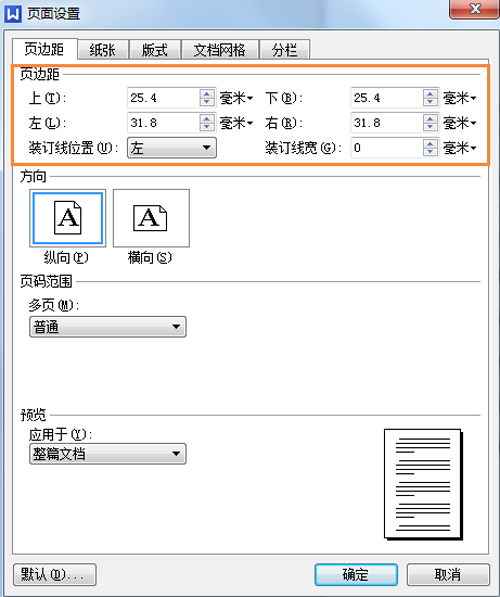
3、单击【确定】按钮。现在,你就放心使用双面打印文档吧,因为打印出的文档在纸张正反面上左右页边距是对齐的。
以上是WPS双面打印教程的全部内容,希望对大家有所帮助,感谢您对2345软件大全的支持,更多软件教程请关注2345软件大全。
WPS教程专题:wps/">http://www.y866.cn/tech/wps/



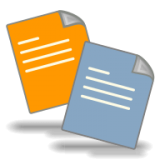
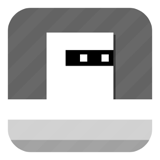

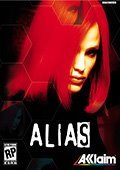


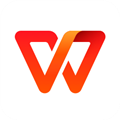


 相关攻略
相关攻略
 近期热点
近期热点
 最新攻略
最新攻略